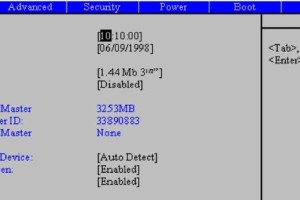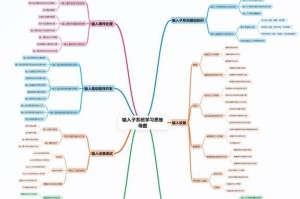电脑突然开不了机,是不是感觉整个世界都安静了?别急,让我带你一步步揭开这个谜团,让你的电脑重获新生!
一、电源大作战
电脑开不了机,首先要排查的是电源问题。电源是电脑的“心脏”,没有它,电脑就无法启动。以下是一些常见的电源问题:
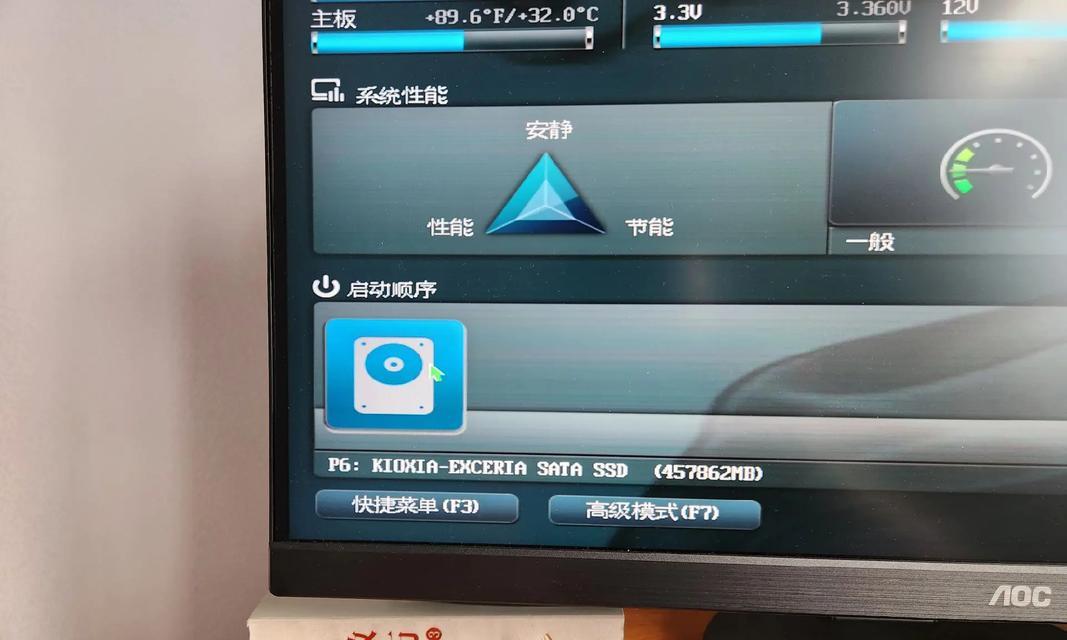
1. 电源适配器:检查电源适配器是否插好,插头与插座连接是否牢固。如果使用的是笔记本电脑,可以尝试拔掉电池,直接通过电源适配器启动机器。
2. 电源插座:检查电源插座是否有电,电源线和适配器接口是否有松动或损坏。如果使用的是延长线,请确保主电源开关处于开启状态。
3. 电源供应器:尝试更换已知正常的电源供应器,排除电源供应器故障的可能性。
二、硬件大检查
如果电源没问题,接下来就要检查硬件了。以下是一些常见的硬件问题:
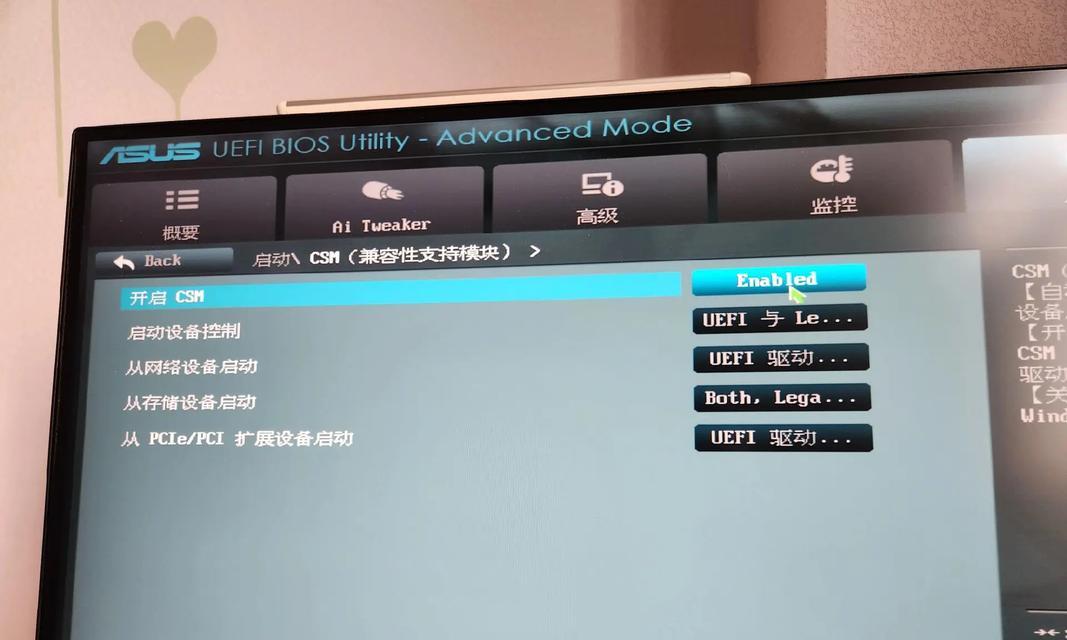
1. 内存条:内存条松动或损坏会导致电脑无法启动。打开电脑后盖,找到内存条的位置,重新插拔或者尝试更换新的内存条。
2. 主板:主板烧坏是导致电脑无法启动的常见原因。如果怀疑主板有问题,建议联系专业维修人员。
3. 显卡:显卡故障也会导致电脑无法启动。如果电脑接入的是独立显卡,请尝试重新插拔并安装显卡,确认显示线有正确接到显示输出口。
4. CPU:CPU损坏会导致电脑无法启动。如果怀疑CPU有问题,可以尝试重新安装CPU,并检查CPU pin脚或CPU插槽是否有脏污。
三、系统大拯救
如果硬件都没有问题,那么问题可能出在系统上。以下是一些常见的系统问题:
1. 系统文件损坏:系统文件损坏会导致电脑无法启动。可以尝试使用修复光盘进行系统修复,或者重新安装系统。
2. 病毒感染:病毒感染会导致电脑出现各种问题,包括无法启动。可以安装杀毒软件进行检查和清除病毒。
3. 安全模式:如果电脑能够显示启动画面但无法进入操作系统,可以尝试进入安全模式来查找问题所在。在启动过程中不断按下F8键(或者在较新的Windows版本中可能是Shift F8),选择“安全模式”来启动计算机。
四、其他原因
除了以上原因,还有一些其他原因可能导致电脑无法启动:
1. BIOS设置错误:BIOS设置错误会导致电脑无法启动。可以进入BIOS设置界面,检查相关设置是否正确。
2. 硬盘故障:硬盘故障会导致电脑无法启动。可以尝试使用硬盘检测工具检查硬盘是否正常。
3. 电源线接触不良:电源线接触不良会导致电脑无法启动。可以检查电源线插头是否插好,电源线是否损坏。
电脑开不了机的原因有很多,但只要耐心排查,一定能够找到解决问题的方法。希望这篇文章能帮助你解决电脑开不了机的问题,让你的电脑重获新生!